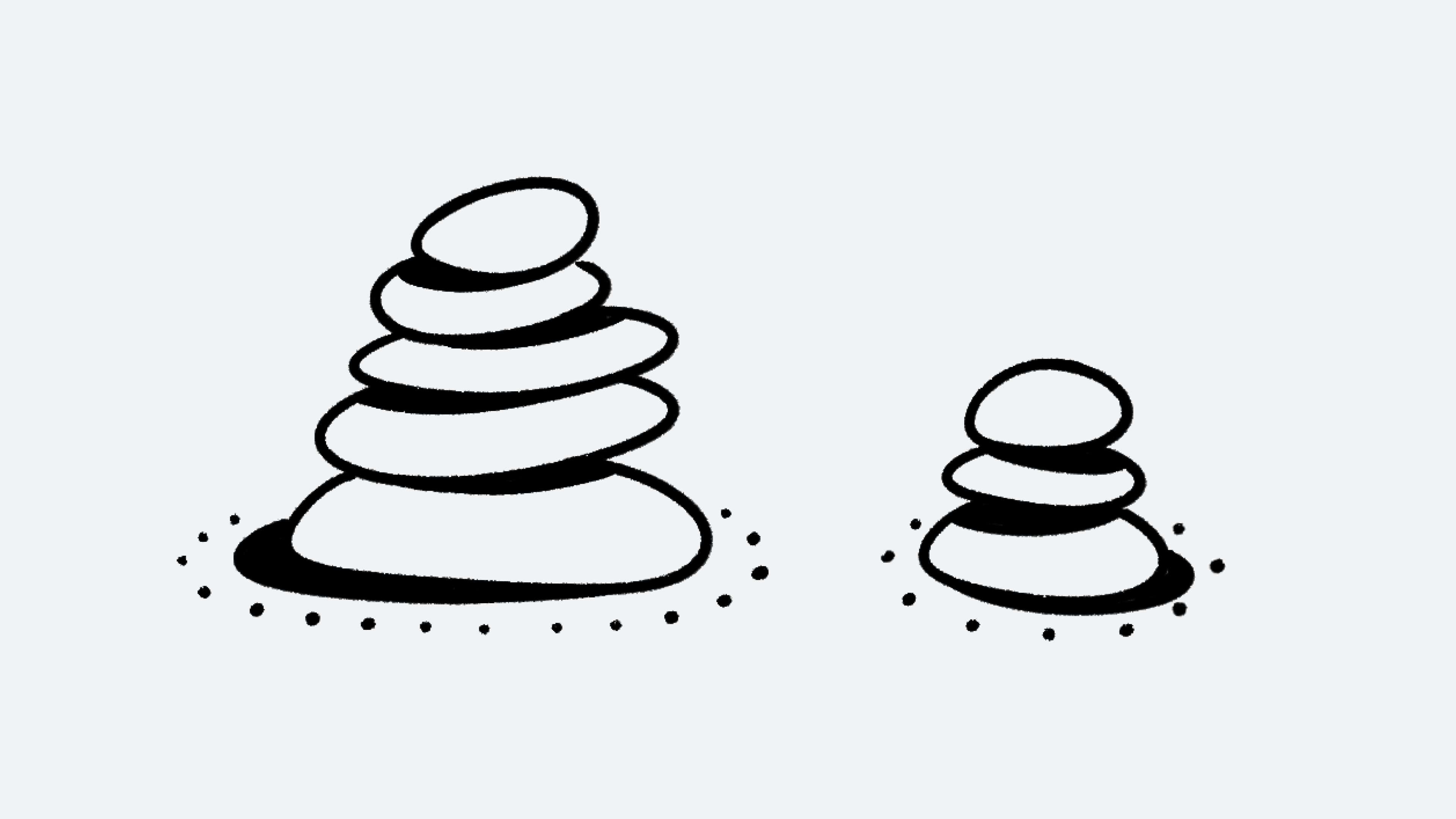Eliminar tu cuenta
No guardamos rencores, pero ¡nos apena que te vayas! Aquí te explicamos cómo eliminar tu cuenta de Notion 🗑
Ir a las preguntas frecuentesCuando eliminas una cuenta, Notion eliminará:
la cuenta asociada a esa dirección de correo electrónico;
todos los espacios de trabajo privados de los que seas el único miembro;
todos los espacios de trabajo compartidos de los que seas el único admin;
tu acceso a todos los espacios de trabajo compartidos de los que seas miembro o parte de un grupo de administradores.
Verás una lista con todos estos espacios de trabajo en una advertencia cuando hagas clic en Eliminar mi cuenta.
Ve a
Configuración y miembros. En esa ventana, haz clic enMi cuenta, en la parte superior de la barra lateral.Baja hasta el encabezado
Zona de riesgo. Haz clic enEliminar mi cuenta.Se abrirá una ventana para que confirmes si realmente quieres eliminar la cuenta antes de que borremos tus datos. También verás los espacios de trabajo que se eliminarán.
Para continuar, ingresa manualmente el correo electrónico de tu cuenta. Haz clic en
Eliminar permanentemente la cuenta y # espacios de trabajo.
Nota: ¿eliminaste algo por accidente? Es posible que podamos restaurar tu contenido durante los 30 días posteriores a la eliminación. Escríbenos a team@makenotion.com con más detalles.
Preguntas frecuentes
¿Qué sucede si elimino algo por error de manera permanente? ¿Hay alguna forma de recuperarlo?
Si eliminaste de forma involuntaria una página, un espacio de trabajo o incluso toda tu cuenta, podemos ayudarte. Son cosas que pasan 😅 Envíanos un mensaje desde la app haciendo clic en ?, en la parte inferior izquierda en la versión de escritorio (o en la barra lateral en la versión móvil). También puedes enviarnos un correo electrónico a team@makenotion.com.
Guardamos copias de seguridad de nuestra base de datos, lo que nos permite restaurar tu contenido de los últimos 30 días en caso de que lo necesites.
¿Cómo puedo migrar todo mi contenido de Notion a un espacio de trabajo diferente?
Nota: cualquier contenido migrado se duplicará en el nuevo espacio de trabajo y lo que suele ocasionar problemas en estas páginas.Para más información, haz clic aquí.
Para mover contenido de un espacio de trabajo a otro que esté asociado a la misma cuenta, haz clic en el ícono ••• junto a cada una de las páginas principales de tu barra lateral (o haz clic con el botón derecho) y selecciona Mover a. Verás la opción para mover el contenido a otro espacio de trabajo.
Al mover páginas principales, todas las subpáginas que contienen también se mueven. Aparecerán en la sección Privado, pero puedes moverlas adonde quieras.